1.企业路由器不能发现AP或者显示离线。
问题描述:电脑有线连上企业路由器或者连上wifi,在浏览器输入tendawifi.com进入路由器管理界面,然后点开AC管理-AP管理,发现几个ap没被扫描到,或者扫描到了,但是显示离线。
1.1.企业路由器不能发现AP或者显示离线的原因
①可能存在其他AC控制器或者企业路由器,AP被其他AC管理了。
②企业路由器下发的ip是否和ap的ip同网段
③ap是否供电不足
④ap到路由器之间网线问题
⑤路由器或者ap版本问题
⑥确认AP是否为腾达的ap,腾达的路由器无法管理其他厂家的ap。
⑦企业路由器刚刚修改过DHCP,然后一直显示离线。
⑧通过离线ip地址访问AP,若仍可访问AP管理WEB,则AP状态上报错误。
1.2.排查思路及解决方案
①确认下现场路由器的拓扑,检查线路中是否接了其他路由器或者下面交换机是否旁挂了AC控制器。
②将腾达的ap复位(ap复位后默认为0网段,和路由器lan口ip相同)之后,路由器和ap网段会相同,可已扫描到该ap。
③检查下ap是如何供电的,若是DC供电则检查下电源适配器规格是否和ap的规格适配。不匹配则更换相应的电源适配器。若是POE供电则检查上面的POE交换机该端口是否带的动该POE交换机,以及poe交换机上带的所有ap的供电功率是否超过当前poe交换机的最大的poe供电功率。若是不满足则更换合适的poe交换机。
④检查ap到路由器或者交换机的网线是否存在问题,看网指示灯口灯是否闪烁,或者用网线测试仪测试网线是否有问题。若是有问题可更换网线测试。
⑤检查路由器或者ap版本是否很老,可升级到最新的软件版本看是否能搜索到(ap升级版本后需要复位)。
⑥确认ap是否为腾达的ap,其他厂家的ap,腾达路由器无法管理。
⑦对于企业路由器刚修改过DHCP后,可将AP全部重启,看AP能否重新上线。
⑧通过离线ip地址访问AP,若仍可访问AP管理WEB,有可能是由于企业路由器能管理的ap数量不足导致的,可尝试升级软件版本看是否能提升管理ap的数量。
2.企业路由器+AP配置完AP无线后上网体验差
问题描述:企业路由器给ap下发配置后,无线上网体验很差,连上wifi上网速度很慢,测速也不达标,甚至上不了网。
2.1. 上网速度很慢的原因
①可能现场环境干扰较大
②可能是路由器wan口速率协商到百兆或者更低导致的(或者下面某个线路中协商到百兆或者更低)
③路由器上面限速设置的太低。
⑤排查有线网络中是否有大量广播报文。
①排查当前网速较慢的ap,通过ap自带的扫描工具扫描ap周边wifi,看当前ap的信道是否和周围的ap的信道重合,导致无线干扰较大、空口利用率较高,可通过调整相邻AP信道不重叠,降低信道带宽,适当降低AP发射功率改善,操作步骤如下所示。
1)进入AP管理界面后点击快速设置,选择2.4G或者5G,选择client+AP模式,点击扫描,通过扫描出来的wifi找出那些信道使用较少。

2)进入AP管理界面后点击“无线设置”—“射频设置”更改AP的无线信道,信道带宽,网络模式,如下图所示。

3)点击“无线设置”—“射频优化”,修改2.4G和5G的射频优化,如下图所示

②检查路由器上wan口速率是否为1000M,不是就改成千兆的,或者将该网线直接插到有千兆网口的电脑上,看是否能协商到千兆。若是路由器的问题,则检查路由器下面的线路网线是否存在问题(直接插电脑看是否能协商到千兆),交换机等设备端口是否为千兆。
③检查路由器上的网速控制,看宽带的参数是否设置错误,以及检查下面是否设置了限速,
可将上面宽带的参数如实填写,并将下面的限速设置改成不限速。

④若是由于路由器下面带的客户端过多导致的网速变慢,可以通过网速控制将需要优先上网的终端设置成不限速,将其他终端设置限速,保证需要有线上网的设备的带宽。
⑤排查有线网络中是否有大量广播报文或攻击报文,可以使用有vlan隔离功能的交换机,来减少网络中的广播包。
3.用户设备搜不到ap的wifi
问题描述:用户用手机或者电脑搜不到ap的wifi。
3.1. 用户设备搜不到ap的wifi的原因
①PoE交换机故障,AP供电不正常,或者网线或AP网口故障;
②无线终端与AP距离过远;
③无线终端的无线本身故障问题;
④AP的功率设置太低,SSID被修改或者被隐藏,射频被关闭等;
3.2. 用户设备搜不到ap的wifi的原因
①观察AP设备指示灯,查看电源指示灯是否正常工作,若指示灯未正常工作,则检查PoE交换机是否正常供电,检查AP PoE供电口是否正常,AP上联口网线是否正常;如果AP运行正常,则观察AP的WiFi灯是否正常工作,若WiFi灯没亮则设备的射频可能关闭或者无线模块异常;如果AP运行正常,WiFi灯正常工作,可重启无线终端的WiFi,看是否恢复;
②确定客户上网的位置是否隔了几堵墙或者距离太远导致的,可让客户在ap旁边看是否能上网。
③判断是否为无线终端的无线本身故障或者网卡网络模式设置的问题,可以更换其他型号的手机或者终端看是否能连上,判断是否是无线终端自身问题。
④对于“AP的功率设置太低,SSID被修改或者被隐藏,射频被关闭等”的问题,可以在ap的管理界面设置。

经过上述排查后仍然扫描不到无线,可将设备恢复出厂后重新配置,或者收集环境拓扑、终端类型型号、AP版本信息等debug信息反馈至开发解决人员。
4.手机能搜到ap信号,但是连接失败,终端提示网络拒绝接入、密码错误等信息。
问题描述:客户用手机连接能搜的到ap的无线wifi,但连接的时候终端提示有信号但是连接失败,终端提示网络拒绝接入、密码错误等信息。

4.1.终端提示网络拒绝接入、密码错误等信息问题原因:
①输入的无线网络密码错误可能导致“网络拒绝接入”;
②终端设备可能不支持接入点(AP)使用的无线模式或安全协议。
③下发IP的路由设备设置MAC地址过滤;
④信号强度问题;
⑤设备的无线设置问题以及设备无线功能是否开启
⑥路由器或AP的DHCP设置问题;
⑦网络拥堵或过载;
⑧操作系统或驱动问题;
4.2.终端提示网络拒绝接入、密码错误等信息解决方案:
①确认密码错误则重新输入的无线网络密码,并确保大小写正确;
②检查无线网络模式,确认您的设备支持AP的无线模式(如802.11b/g/n/ac)和加密方式(如WEP, WPA, WPA2),并修改一致;

③检查下发IP的设备里面是否设置了mac地址过滤,如果未在列表中,请添加您的设备MAC地址到列表中。
④对于信号强度问题,可尝试将设备靠近AP或改善无线信号覆盖。
⑤可检查并确保设备的无线设置与无线网络的要求一致;以及确认终端设备无线功能已启用。
⑥对于路由器或AC的DHCP问题,需确认DHCP服务已开启,并检查地址池是否足够大,设置是否正确。
⑦对于网络拥堵,可减少同时连接的设备数量,或升级网络设备以支持更多用户。
⑧对于操作系统或驱动问题,需确保操作系统和无线网卡驱动是最新版本,必要时进行更新或重新安装。
5.AP的信号时有时无。
问题描述:手机扫描ap的无线信号,发现wifi信号时有时无。
5.1.AP的信号时有时无原因:
①AP供电不足,一直在重启;
②AP上联口或上联口网线接触不良(POE供电);
③AP软件问题;
5.2.AP的信号时有时无解决方案:
①观察AP设备指示灯,看设备是否在一直重启;确定下ap与上行的poe交换机供电是否满足,必要时可更换电源适配器。
②更换AP上联口网线保证上联口网线连接正常,AP供电正常;
③通过Omnipeek抓包工具,抓取无线关联交互过程空口报文,看是否有完整流程;
收集环境拓扑、终端类型型号、AP版本信息、空口抓包等debug信息反馈至开发解决人员。
6.用户获取到IP地址但是不能上网。
问题描述:终端设备连接ap的wifi获取到了IP,但是不能够上网。
6.1.用户获取到IP地址但是不能上网原因:
①外网不通故障;
②用户获取的IP地址为非法地址;
③DNS地址解析故障;
④终端被拉入黑名单,被加入MAC地址过滤、行为管理;
⑤用户被网速控制。
6.2.用户获取到IP地址但是不能上网解决方案:
①检查外网是否正常,设备上下行的网线直连到电脑上,看是否能否获取到IP,能否上网。
②检查终端是否获取到正确的IP地址,是否获取正确的网关地址和DNS服务器地址,将获取的地址跟路由器上设置的地址,网关等比对;
③跳过DNS解析,直接通过网站IP地址访问资源,排查是否为DNS解析故障;
④在路由器上检查用户是否被加入黑名单,MAC地址过滤、行为管理;
⑤在路由器上检查用户是否被网速控制,限速很低导致上网异常。
7.设备疑似死机
问题描述:电脑无法 ping 通企业路由器IP、无法登陆企业路由器管理界面。
7.1. 设备疑似死机可能原因
①供电不稳等外部原因导致设备工作异常;
②内网出现环路、广播风暴等异常,导致设备工作异常;
③企业路由器软件版本未及时更新,软件潜藏了稳定性问题。
④电脑网段设置为静态且跟企业路由器不同网段,导致无法 ping 通企业路由器IP、无法登陆企业路由器管理界面。
7.2.设备疑似死机解决方案
①检查供电情况,看是否存在电压、功率不足的情况。
②检查内网网络状态,排除环路、广播风暴的影响。
③检查软件更新,或者去官网查询对应机型是否有更新软件。观察异常时 AC 的系统指示灯,正常状态下应该是慢闪的。如果系统指示灯常亮或者不亮,说明设备状态异常,可以联系腾达技术支持协助。
④检查电脑设置的网段,设置电脑为自动获取IP地址,即可正常获取IP地址,登录设备管理界面。
8.设备不断重启
问题描述:企业路由器不断的重启或者隔段时间无故重启,根据路由器指示灯判断出来。
①供电不稳等外部原因导致企业路由器不断重启。
②硬件问题造成设备不断重启。
8.2.设备不断重启解决方案:
①检查供电情况,看是否存在电压、功率不足的情况。
②排除外部因系影响,可以联系腾达技术支持协助排查是否为设备硬件问题(比如设备内部电路虚焊等)。